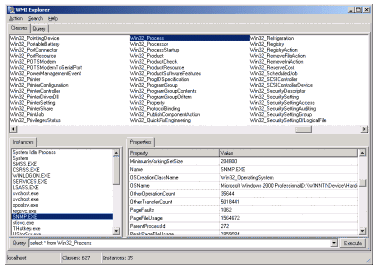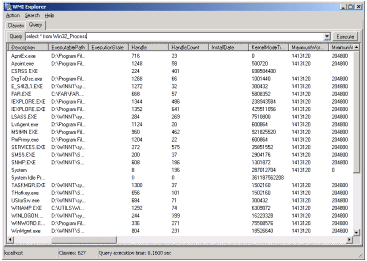|
 WMI Explorer 是一個輔助應用程式HostMonitor, 但它也可以獨立使用。
WMI Explorer 包含在 Advanced_Host_Monitor 套件中,也可以在下載 頁.
WMI Explorer 是一個輔助應用程式HostMonitor, 但它也可以獨立使用。
WMI Explorer 包含在 Advanced_Host_Monitor 套件中,也可以在下載 頁.
WMI 是縮寫Windows Management Instrumentation. WMI 是Microsoft 對基於Web 的企業管理(WBEM) 的實現,這是一種新的管理技術,可讓軟體監視和控制整個網路中的託管資源。
此類託管資源包括硬盤、檔案系統、作業系統設定、進程、服務、共用、登入設定、網路元件、事件日誌、使用者、群組等。
WMI 也允許監視效能計數器。 Exchange 和 SQL Server 等 Microsoft 應用程式內建了 WMI。
許多非 Microsoft 應用程式使用 WMI,因此也可以使用 Advanced_Host_Monitor 對其進行監視。
WMI 已內建於 Windows 2000 或更高版本中,並可安裝在任何其他 32 位元 Windows 系統上。
也可以看看:
WMI_Explorer
資源管理器允許您
- 探索全套 WMI 管理類別、物件及其屬性
- 瀏覽遠端電腦上的物件和設定
- 執行任意WQL查詢並查看結果集
WMI Explorer 可以作為獨立的應用程式啟動,也可以由 HostMonitor 啟動以調整 WMI 測試.
啟動 WMI Explorer 後,您將看到兩種探索機器物件的方法:
The Classes (browser) view 類別(瀏覽器)視圖*
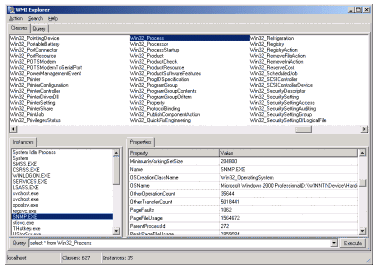
此視圖顯示指定範圍內的完整類別集namespace**(在本機或遠端電腦上)、子物件及其屬性。
主視窗頂部顯示系統上可用的所有類別。 若要快速尋找課程,您可以使用 Search 選單。 選單項目「Find」搜尋(使用名稱)指定的類別。 選單項目「Search again」尋找下一個合適的條目。 如果停用搜尋選項“Match whole word only”,
則可能會在較長的單字中找到搜尋字串。 例如。 連續搜尋字串"_Process" will find CIM_Process, CIM_ProcessExecutable, CIM_Processor, CIM_ProcessThread, Win32_Process 和 Win32_Process條目。
Instances 實例
“實例”面板位於主視窗的左下方部分。
每次您按一下「類別」面板中的類別時,WMI_Explorer 都會查詢 Windows 並擷取所選類別的所有實例(物件)。
請注意:某些類別有許多實例,檢索有關它們的資訊可能需要大量時間和系統資源。
這就是 WMI Explorer 使用專用執行緒在後台請求目標系統的原因。
這允許用戶在請求仍在進行時檢查屬性或切換到另一個類別。
請求完成後,資源管理器會在狀態列中顯示實例的數量(如果您在狀態列中看到“正在請求實例...”,則表示資源管理器尚未完成資訊檢索)。
Properties 特性
“屬性”面板位於主視窗的右下方部分。
每次您按一下「類別」面板中的類別時,WMI_Explorer 都會查詢 Windows 以擷取所選類別的屬性清單。
即使沒有該類別的實例,您也可以看到其屬性清單。
若要查看特定物件的屬性值,只需在「實例」面板中按一下該物件的實例即可。
注意:如果物件屬性表示具有 4 個或更少元素的一維數組,WMI_Explorer 將顯示數組元素。
如果物件屬性表示具有 5 個或更多元素的一維數組,資源管理器將提供「Copy array values」彈出式選單項,它將最多 512 個數組元素複製到剪貼簿中。
Methods 方法
這裡WMI Explorer可以顯示所選類別的方法,也可以顯示每個方法的參數。
彈出式選單可讓您將方法描述複製到剪貼簿; 依字母順序對方法進行排序。
The Query view 查詢檢視*
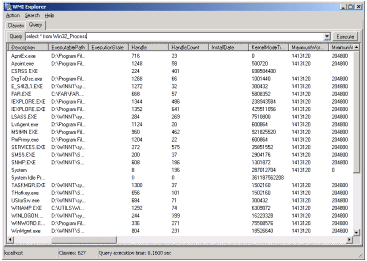 查詢檢視可讓您執行標準 WMI 查詢語言 (WQL) 查詢; 傳回的每個實例都列在「結果」視窗中。
查詢檢視可讓您執行標準 WMI 查詢語言 (WQL) 查詢; 傳回的每個實例都列在「結果」視窗中。
- 例如。 如果您要監視所有正在執行的 Internet Explorer 實例所使用的句柄數,請使用下列查詢:
SELECT HandleCount FROM Win32_Process WHERE name='iexplore.exe'
- 如果需要監控使用超過 10 個執行緒的進程數,請使用下列查詢:
SELECT ThreadCount FROM Win32_Process WHERE ThreadCount>10
- 查詢: SELECT * FROM Win32_Service WHERE Started=0 AND StartMode="Auto"
顯示所有尚未啟動且啟動模式配置為「自動」的服務。
選單 "File"->"Save query result as" 讓您可以使用 HTM、CSV 或 TSV 檔案格式將查詢結果儲存到檔案中。
對於那些知道在哪裡尋找某些內容但需要查看 Windows API 到底向 HostMonitor 傳回什麼內容的人來說,查詢視窗是非常寶貴的資源。
如果您正在執行 HostMonitor 並且已經配置了一些「WMI」測試項,您可以在測試項目上按一下滑鼠右鍵,然後從彈出式功能表中選擇「Explore WMI」項目。
當您這樣做時,HostMonitor 將以查詢模式啟動 WMI_Explorer,將查詢和有關目標主機的資訊(例如主機名稱、名稱空間、登錄名稱等)傳遞給資源管理器。
這使您可以快速檢查目標系統上的硬體和軟體參數並立即了解正在發生的情況(例如測試專案失敗的原因).
*若要在視圖之間切換,請按一下主視窗頂部各自的標籤。 您可以隨時進行操作,因為視圖是絕對獨立的。
Connecting to remote host 連接到遠端主機
WMI Explorer 可讓您要求本機(執行資源管理器的系統)和遠端系統。
若要連線到遠端系統,您可以使用 GUI 或命令列參數。
GUI:
如果您已經啟動了資源管理器並且需要連接到另一個系統,請使用選購單"Action" -> "Connect to host/namespace".
在連線對話方塊中,您應該指定主機名稱和 WMI name space** (default is root\cimv2); 您可以選擇提供登錄名稱和密碼。
您也可以使用下列選項之一設定身分驗證等級:
- Default
告訴 DCOM 使用其正常的安全毯協商來選擇身份驗證等級(注意:它永遠不會選擇“無”身份驗證等級)。
- None
客戶端與服務器通訊時不進行任何認證。 所有安全設定將被忽略。
- Connect
正常的身份驗證握手發生在客戶端和服務器之間,並建立會話金鑰,但該金鑰永遠不會用於客戶端和服務器之間的通訊。 握手後的所有通訊都是不安全的。
- Call
僅對每個呼叫開頭的標頭進行簽署。 用戶端和伺服器之間交換的其餘資料既未簽署也未加密。 大多數 SSP 不支援此身份驗證級別,並默默地將其提升為 包。
- Packet
每個資料包的標頭均已簽署但未加密。 資料包本身未簽署或加密。
- Packet Integrity
每個資料包都經過完整簽名,但未加密。 由於所有資料均由發送方簽名,因此接收方可以確定資料在傳輸過程中沒有被竄改。
- Packet Privacy
每個資料包都經過簽署和加密。 這有助於保護客戶端和伺服器之間的整個通訊。
Command line 命令列:
您可以在命令列中指定連線參數,以便 WMI Explorer 在啟動後立即連線到指定的系統。
命令列的格式:
>wmiexplorer.exe [-host:<hostname>] [-namespace:<namespace>] [-user:<username>] [-pswd:<password>] [-query:<WQL query>] [-authlevel:0..6]
Examples:
>wmiexplorer.exe "-host:primarywebserv" "-namespace:root\cimv2" "-user:admin" "-pswd:secret words"
>wmiexplorer.exe "-query: select * from Win32_Process"
**
注意:WMI 命名空間是一種容器,以某種方式將彼此相關的子物件分組。
命名空間包含類別和關聯的層次結構,它們定義機器的物件或兩個或多個物件之間的關係。
最常用的命名空間是 CIMV2(通用資訊模型版本 2)。
也可以看看:"已知問題"
系統需求
以下 Windows 版本確實預先安裝了 WMI:
- Windows Server 2022
- Windows Server 2019
- Windows Server 2016
- Windows Server 2012
- Windows Server 2008
- Windows Server 2003
- Windows 7, 8, 10, 11
- Windows Vista
- Windows 2000
- Windows XP
這些版本的 Windows 沒有預先安裝 WMI:
- Windows NT
- Windows 98
- Windows 95
適用於Windows 95、98 和Windows NT 4.0 的WMI Core 軟體套件可從Microsoft 取得web site.
請注意:Windows 95/98/NT 的 WMI CORE 需要 Microsoft Internet Explorer 版本 5 或更高版本。
已知問題
OS: Windows XP SP2
問題:內建防火牆可能會阻止來自遠端系統的 WMI Explorer 請求
為了遠端監控 Windows XP SP2 計算機,您需要設定內建防火牆。
如果啟用了 Windows 防火牆且尚未將其配置為接受 WMI 連接,則 WMI Explorer(和 HostMonitor)將無法連接到系統。
在這種情況下,HostMonitor 顯示“RPC 服務器不可用”錯誤。
若要將 Windows XP 防火牆設定為接受 WMI 您必須啟用群組原則項目 "Allow remote administration exception" (允許遠端管理例外)
此設定可以在電腦的本機群組原則上配置,也可以透過設定 Active Directory 網域的全域群組原則設定進行全域設定。
OS: Windows 95/98/NT
問題:winmgmt.exe 在此類系統上不會自動啟動
如果你想監控Windows 95/98/NT系統,你應該安裝WMI Core 軟體包並執行以下步驟:
- 使能夠 DICOM (放 HKLM\SOFTWARE\Microsoft\OLE\EnableDCOM 到 "Y")
- 啟用遠端連線 (放 HKLM\SOFTWARE\Microsoft\OLE\EnableRemoteConnect 到 "Y")
- 放 HKLM\SOFTWARE\Microsoft\WBEM\CIMOM\AutoStartWin9x 到 2
- 將 Winmgmt.exe 檔案的連結加入到啟動目錄中
OS: Windows 2000,XP,2003
問題:WMI Explorer 顯示「ISWbemLocator 類別未註冊」錯誤
Windows 2000、XP、2003 都預先安裝了 WMI。 如果應用程式傳回此類錯誤,則很可能存在系統登入問題。
以下文章介紹如何修復損壞的 WMI 儲存庫以及如何註冊 WMI 元件:
重建 WMI 儲存庫
其他有用的連結:
它要多少錢?
當您購買 Advanced_Host_Monitor 時,您將獲得 WMI_Explorer 的許可證,無需額外付費。
Advanced_Host_Monitor 軟體套件有多種授權選項:入門版(199 美元)、專業版(350 美元)、進階版(599 美元)、企業版(1299 美元) 和LTS(具有長期支援的企業版:2,499 美元) 。
您可以透過信用卡、Switch 和 Solo 金融卡、支票/匯票或電匯訂單進行訂購。
細節..
|